『モンスターハンターワイルズ(モンハンワイルズ)』でのおすすめ設定や設定の変更方法を解説しています。
おすすめ設定
ゲームセッティング
名前 |
属性1 |
|---|---|
サンプルHUDカスタマイズ |
好みでカスタマイズ |
ミニマップの縮尺比 |
|
ミニマップの回転設定 |
回転しない |
斬れ味ゲージ表示設定 |
常時表示しない |
仲間の体力ゲージ表示設定 |
|
仲間の体力ゲージ表示設定 |
|
他プレイヤーのヒットエフェクト |
表示しない |
他プレイヤーの会心エフェクト |
|
コントローラー振動設定 |
好みでカスタマイズ |
プレイヤーの透過表示 |
シルエット表示にはした方が良い 白・黄色・赤辺りが見やすい |
頭防具の表示 |
好みでカスタマイズ |
他者のセクレト非表示 |
ON |
セクレトのオート散策設定 |
OFF ※セクレトが勝手に移動しない |
サポートハンターのダメージ |
表示しない |
チュートリアルの表示レベル |
好みでカスタマイズ |
チュートリアル繰り返し表示 |
OFF |
武器攻撃力の表示形式 |
係数なし |
コントロール
名前 |
属性1 |
|---|---|
決定ボタンの設定 |
好みでカスタマイズ |
長押し決定の設定 |
短い ※セクレトを呼ぶ時や長押しする時に便利 |
ダッシュ操作 |
R1のみ使用 |
自動納刀の設定 |
納刀しない |
スリンガー弾の自動装填 |
自動装填する |
アイテム決定操作 |
好みでカスタマイズ |
瞬間的なマップ縮小拡大 無効 |
常時表示しない |
セクレトの呼び寄せ操作 タイプ3 |
表示しない |
セクレト呼び寄せの初期状態 好みのタイプ |
|
セクレトのマニュアル操作 |
タイプ2 |
プレイヤーの透過表示 |
タイプ1(白)・3(黄色)など、シルエット表示の中で好みのものを選ぶ ※白・黄色・赤辺りが見やすい |
カメラ
名前 |
属性1 |
|---|---|
ロックオン |
OFF |
ターゲットカメラの操作 |
タイプ3 |
ターゲット選択フィルタ |
大型モンスターのみ |
モンスターの初回発見 OFF |
OFF |
その他カメラ感度の詳細設定は、こだわりがあれば好みの感度にカスタマイズするのがおすすめ。
ディスプレイ
名前 |
属性1 |
|---|---|
HDR出力設定 |
好みでカスタマイズ ※対応モニターが必要 ※白と黒がより鮮明に表示される |
グラフィックス設定 |
好みでカスタマイズ ※タイトル画面でのみ設定可能 |
120Hz出力設定 |
ON ※対応モニターがある時のみ |
HDR・120Hzの設定は対応するモニターがある場合のみ
ディスプレイ設定の中にある「HDR出力設定」と「120Hz出力設定」は、それぞれに対応したモニターがある場合のみの設定です。お持ちのモニターが対応しているかどうかは説明書や販売会社のサイトから確認しておきましょう。
グラフィックス
名前 |
属性1 |
|---|---|
モーションブラー |
OFF ※好みだが、画面酔いしてしまう場合はOFF |
オーディオ
名前 |
属性1 |
|---|---|
マスター音量 |
好みでカスタマイズ ※プレイ環境に合わせて設定を変更 |
ボイス音量 |
|
自動定型文を送信時のボイス音量 |
|
自動定型文を受信時のボイス音量 |
|
BGM音量 |
|
SE音量 |
|
モノラルオーディオ |
|
コントローラー内蔵スピーカー |
好みでカスタマイズ ※コントローラーから音が出て欲しくない場合→オフ |
ボイスチャット設定 |
使わない時はOFF ゲーム内VCを使う時はON ※プッシュトゥトークはキーボードのみ |
ボイスチャット音量 |
好みでカスタマイズ |
ボイスチャットの自動切り替え設定 |
好みでカスタマイズ ※クエストメンバーを優先orリンクメンバーを優先で設定 |
アイルーのボイス設定 |
好みでカスタマイズ ※アイルーが喋らないようにしたい場合はアイルー語に設定 |
アイルーのボイスの詳細設定はキャラクター編集から可能
メニューからできるアイルーのボイス設定はアイルー語にするかどうかです。おしゃべりする場合の声の高さや話し方などのアイルーのボイスの詳細設定は、「タイトル画面>GameStart>キャラクター編集」から可能となっています。
アクセシビリティ
名前 |
属性1 |
|---|---|
色覚特性サポート設定 |
必要に応じて設定 |
蜘蛛恐怖症対策モード |
|
視覚アクセシビリティの推奨設定 |
|
聴覚アクセシビリティの推奨設定 |
|
画面酔い防止の推奨設定 |
|
プレイ環境自動設定 |
リビング |
設定のポイント
自動納刀しないに設定

自動納刀は、武器を出した後(抜刀後)一定期間時間経過した後、自動で納刀するシステムです。これは「自動納刀しない」に設定するのがおすすめ。アクション中や武器を使いたいタイミングでに自動納刀してしまう可能性もあります。また抜刀と納刀のアクションを安定させることもできます。
映像出力設定は好みに合わせて設定
映像出力設定はゲームの画質の設定で、解像度(画質)優先か、フレームレート優先にして滑らかな動きを優先するかを設定できます。
解像度優先 |
フレームレート優先 |
|---|---|
|
|
画質優先なら解像度優先
画質優先の場合は、解像度優先がおすすめです。光や影の反射が綺麗に表現される「レイトレーシング機能」も有効になるので、基本的にこだわりがない場合は、解像度優先の方がおすすめです。
滑らかな動き重視ならフレームレート優先
キャラクターがぬるぬる動くような滑らかなモーションでゲームを楽しみたい場合、フレームレート優先がおすすめです。fpsが安定し、ゲーム中のアクションがより快適になります。解像度優先より画質は粗くなってしまい、「レイトレーシング機能」は無効になります。
蜘蛛恐怖症対策モード

蜘蛛が苦手な場合、蜘蛛恐怖症対策モードをONにしておくと、ブブラチカをはじめとした一部の多脚小型モンスターや環境生物の外見がスライムのような見た目に変えられます。蜘蛛のような生物が苦手な場合は設定しておくのがおすすめです。
ただし、適用されるのは小型モンスターだけなので、大型の蜘蛛の姿をしたモンスターの場合は、見た目を変更できないので注意が必要です。
蜘蛛恐怖症対策モード OFF |
蜘蛛恐怖症対策モード ON |
|---|---|
ミニマップは固定
フィールドやベースキャンプなどを移動する際に使用するミニマップの設定です。設定する際に「回転する」がデフォルトになっています。「回転する」のままにしていると、カメラの動きと連動してミニマップが動く設定になるので見やすくなることも多いです。特にフィールドで迷いやすい場合は、「回転しない」に設定にすると常に北が上に表示されるので、方角がわかりやすくなるのでおすすめです。
集中モードは使用する武器でおすすめの設定が異なる
近距離武器 |
長距離武器 |
|---|---|
照準/集中モードの移行設定は、「入力中は継続(長押し)」が初期設定になっています。この設定だと集中モードを継続するのには、L2を押し続ける必要があります。
この設定は近距離武器か、長距離武器かでおすすめの設定が異なります。
近距離武器の場合は切り替え
大剣やハンマーなどの近距離の場合は、「切り替え」にしておくのがおすすめです。L2ボタンを押し続ける設定だと狙いが定まりづらく、押し続けていると指の方に意識が向いてしまい、操作ミスをしてしまう事も出てくる。切り替えにすることで、操作がかなり楽になるはず。
遠距離武器の場合は、狩猟中に切り替えを行う場面も多いため、「入力中は継続(長押し)」の設定にしておくのがおすすめ。
ロックオンはOFF
ターゲットを自動で追いかけてくれる設定です。罠や落とし穴の設置をする場面にモンスターの方を向いてしまう可能性があるので、ロックオンはOFFにしておくのがおすすめ。
プレイ環境はリビングが見やすい
プレイ環境自動設定(UIの表示)は、画面に表示される体力ゲージや文字などの大きさを決める設定です。「デスク」と「リビング」の2種類から選べる仕様になっています。「リビング」の方が大きく文字や体力ゲージなどが表示されて見やすいことが多いのでおすすめです。
リビング |
デスク |
|---|---|
ボイスチャットの設定はOFF
ゲーム内ボイスチャットを利用する場合の設定です。ボイスチャットをONのままプレイすると生活音が流れてしまう可能性があるので、ボイスチャットを利用する時にONするのがおすすめです。
モーションブラーの設定は注意が必要
動く物体の周囲をぼかして動きの速さを表現するモーションブラーをONにしていると、画面酔いしてしまう人が多い傾向があります。好みで設定する部分ではありますが、画面酔いすることがあれば、OFFにしてみるのがおすすめです。
▼画面酔い防止の推奨設定も準備されているので、画面酔いしてしまう場合はこちらも試してみましょう。
カメラ距離は遠めに設定
カメラ距離前後は、カメラから主人公の距離感を設定できる項目です。デフォルトでは「4」に設定されています。
カメラ距離4※デフォルト |
カメラ距離10 |
|---|---|
カメラ距離前後の設定は好みにもよりますが、モンハンワイルズのようなアクションゲームを楽しむ場合は、距離が遠い方が敵の動きを確認しやすく、遊びやすくなるので遠めに設定するのがおすすめです。
武器攻撃表示はOFFが見やすい
武器攻撃力の表示形式は、「係数を使用して表示」になっています。これになっていると、それぞれの武器種がもつ係数と装備した武器の基礎攻撃力を計算した数字がダメージとして表示されます。このため、一撃のダメージが大きい武器ほど数値が高く表示する仕様になります。
特にこだわりがない場合は、この設定をOFFにして基礎攻撃力だけを表示するようにしたほうが見やすいのでおすすめ。また、異なる武器種で比較をしたい場合も使用しない方がおすすめです。
過去作からプレイしている人は係数使用の方がわかりやすく体感に近いダメージ数だと感じる場合もあるので、試してみるのも良さそうです。
プレイヤーの透過表示
モンスターの体に主人公が隠れてしまう場合に、主人公のシルエットを白色や黄色などのラインで表示するという設定です。好みにはなりますが、タイプ1(白)やタイプ3(黄色)などの白や黄色・赤などの見やすい色でシルエット表示するように設定するのがおすすめです。
設定の変更方法
基本はメニューから変更可能
操作がしにくい・設定を変更したい場合は、「メニュー>システム>オプション」で設定を変更できます。必要に応じて設定変更をして、自分に合った操作設定を探してみましょう。
一部はタイトル画面のオプションから変更

蜘蛛恐怖症対策モードや言語設定などの一部設定は、タイトル画面でのみできるようになっています。対象の項目を変更したい場合・設定したい項目がメニューから選べない場合はタイトル画面に一度戻って設定しましょう。






























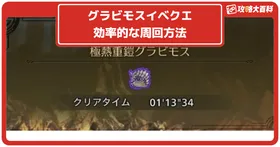






記事の間違いやご意見・ご要望はこちらへお願いします。